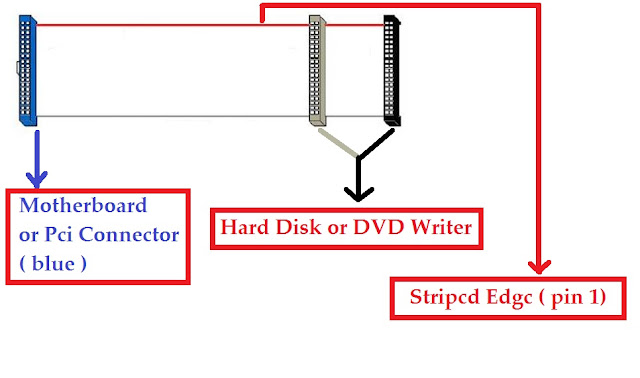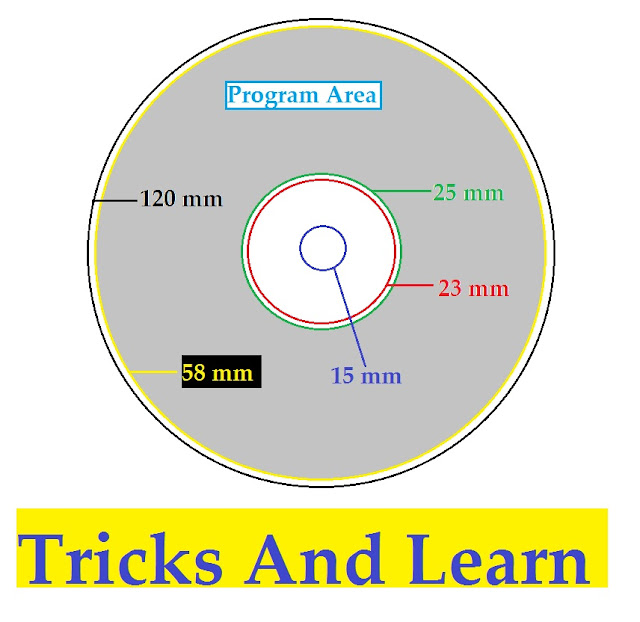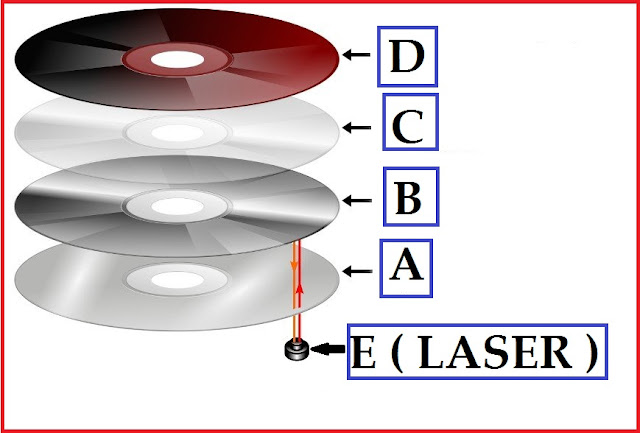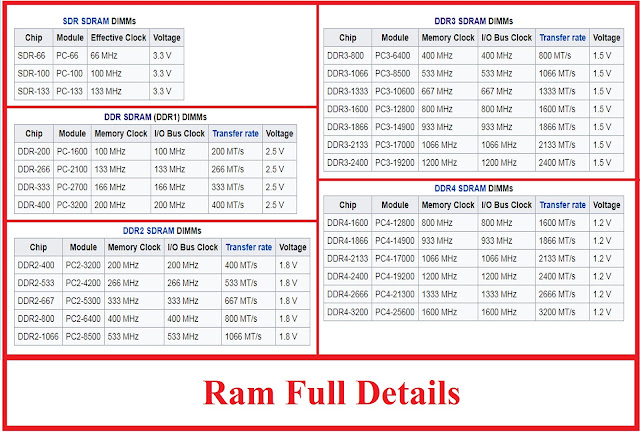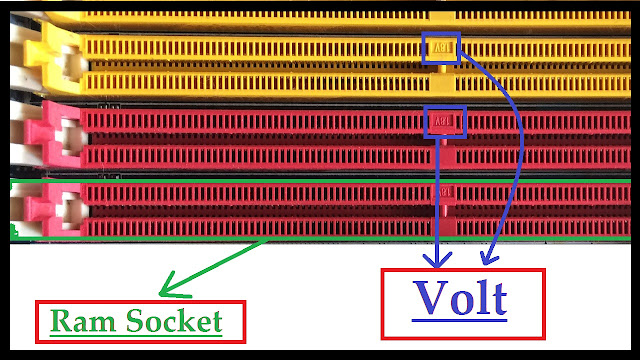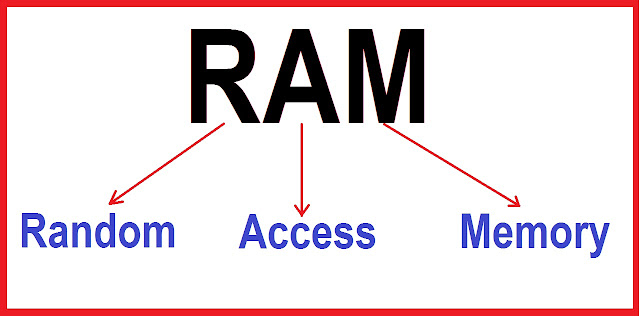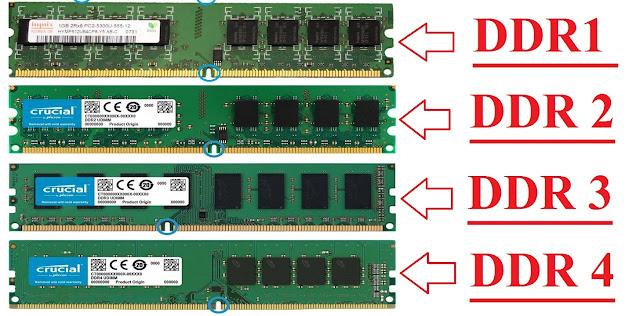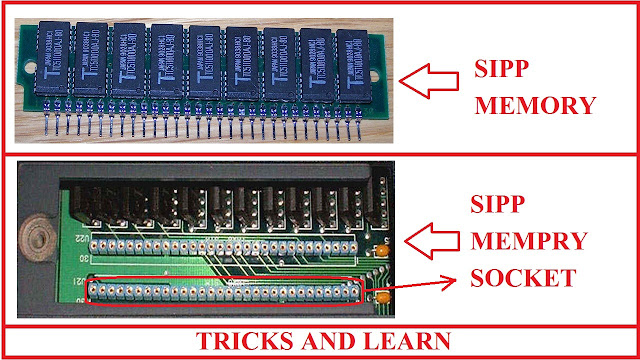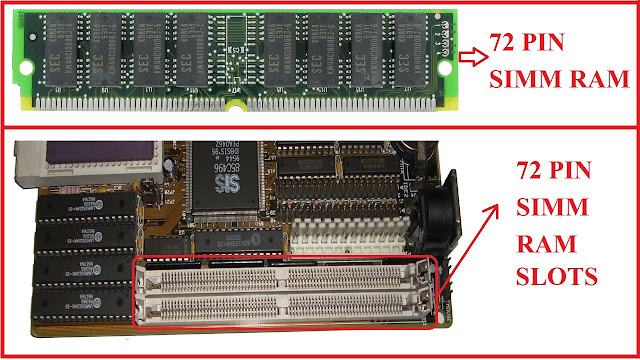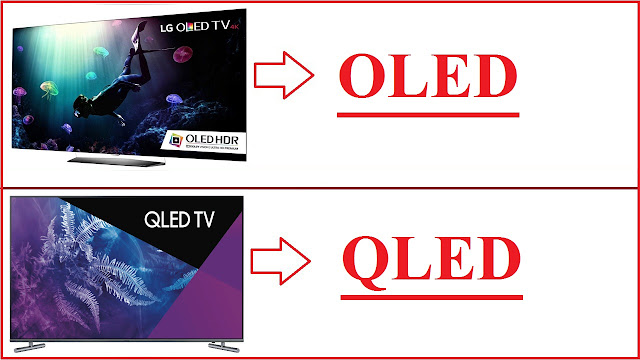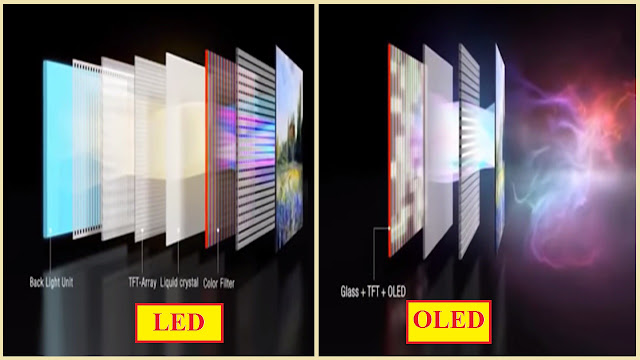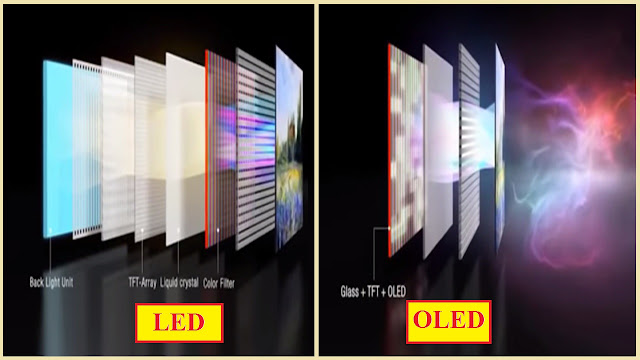computer
6:31 PM
sata cable full detail in hindi | साटा केबल क्या है
sata cable full detail in hindi ( साटा केबल क्या है )
sata cable full detail in hindi ( साटा केबल क्या है ), sata cable full detail in hindi ( साटा केबल क्या है ), sata cable full detail in hindi ( साटा केबल क्या है ), sata cable full detail in hindi ( साटा केबल क्या है )दोस्तों आज के इस पोस्ट में हम साटा केबल के बारे में विस्तार से जानेंगे। कि साटा केबल किस स्पीड में पाया जाता है। साटा केबल में क्या-क्या फंक्शन होते हैं। उसके अंदर कितने तार होती है। इन सभी बातों के बारे में आज के इस पोस्ट में हम विस्तार से जानेंगे। तो चलिए बिना वर्क गवाए स्टार्ट कर लेते हैं।साटा केबल का फुल डेफिनेशन जान लेते हैं, अर्थात इस का फुल फॉर्म जान लेते हैं।
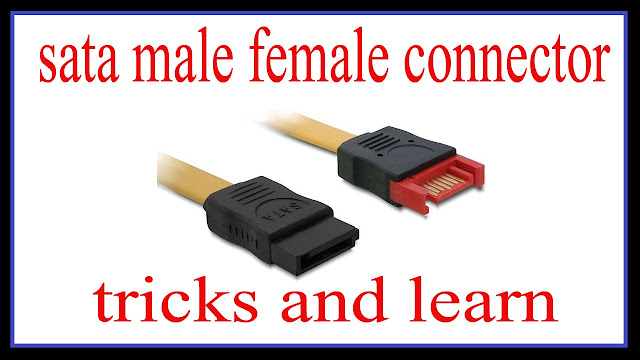 |
| sata male female connector |
Sata cable full form
------" Serial advanced technology attachment "-------
साटा केबल ( Sata Cable ) के बारे में अन्य बातें ( साटा केबल क्या है )
दोस्तों आजकल जो भी कंप्यूटर यूज कर रहा है, उसको साटा केबल के बारे में पता जरूर होता है। पर कुछ लोग ऐसे होते हैं, जिनको साटा केबल के बारे में आज भी पता नहीं है, इसीलिए मुझे यह पोस्ट लिखना पड़ रहा है। तो आज के इस पोस्ट में, मैं साटा केबल के बारे में पूरी तरह से बताऊंगा। तो पढ़ते रहिए हमारा यह पोस्ट।
Sata Cable
 |
| SATA Cable |
दोस्तों साटा केबल ( Sata Cable ) मुख्य रूप से चार प्रकार के पाए जाते हैं। पर इन चारों प्रकार के साटा केबल में एक बात कॉमन होती है। वह यह होती है, कि इस केबल में कुल 7 pin होते हैं, अर्थात साथ वायर होते हैं।
साटा केबल में दो प्रकार के कनेक्टर पाए जाते हैं, एक जो आपके कंप्यूटर के मदरबोर्ड में जो लगा हुआ होता है वह। और उस केबल का जो कनेक्टर होता है। इन दोनों कनेक्टर को मेल फीमेल कनेक्टर कहा जाता है।
sata cable detail
अब हम साटा केबल ( Sata Cable ) की स्पीड और वह किस सन में निकला था, किस साल में निकला था। उसके बारे में जानते हैं।Sata 1.0a – January 2003 : Speed – (150 MB/s, 1.5 Gb/s )
SATA 2.0 – April 2004 : Speed (300 MB/s, 3 Gbit/s )
SATA 3.0 – July 2008 : Speed (600 MB/s, 6 Gbit/s)
SATA 3.2 – August 2013 : Speed (1969 MB/s, 16 Gbit/s)
दोस्तों जैसा कि मैंने आपको ऊपर बताया था। कि साटा केबल चार प्रकार के पाए जाते हैं, जो मैंने ऊपर बता दिया है। अब इनके बारे में थोड़ा और विस्तार से जान लेते हैं।
इसमें जो पहले नंबर का है, साटा 1.0 a यह साटा कनेक्टर का मॉडल नंबर होता है। उसके पास वह किस सन में निकला था, वह लिखा हुआ है। इसके बाद उसकी स्पीड लिखी हुई है। कि यह साटा connector 150 mb से लेकर 1.5 GB पर सेकंड की स्पीड तक कार्य करती हैं। तो इस प्रकार आप समझ सकते हैं कि बाकी तीन प्रकार के साटा कनेक्टर अर्थात सता केबल किस तरह से कार्य करते हैं। और किस सन में बने हैं।
साटा केबल ( Sata Cable ) का उपयोग (sata cable full detail in hindi | साटा केबल क्या है )
आप ने हमारे पिछली पोस्ट में पढ़ा होगा। कि मैंने उस पोस्ट में IDE Cable के बारे में आपको बताया है, कि IDE Cable क्या होता है। और किस तरह से वह कार्य करता है। किन किन जगह पर उसका उपयोग लिया जाता है। ठीक उसी प्रकार साटा केबल का भी उपयोग लिया जाता है, पर यह साटा केबल IDE Cable से काफी ज्यादा स्पीड में कार्य करता है। और यह साटा केबल IDE Cable के रिप्लेसमेंट में आया है, अर्थात IDE Cable को बंद करने के बाद साटा केबल लाया गया है। क्योंकि साटा केबल बहुत ही आसानी से उपयोग में लिया जा सकता है। और यह खराब भी बहुत कम होता है। साथ ही साथ इसकी स्पीड भी IDE Cable से काफी ज्यादा होती है।साटा केबल को मुख्य रूप से मदरबोर्ड को हार्ड डिक्स के साथ कनेक्ट करने के लिए, तथा डीवीडी राइटर के साथ कनेक्ट करने के लिए काम में लिया जाता है।
वैसे साटा केबल को कंप्यूटर के अलावा और भी कई उपकरणों में उपयोग में लिया जाता है। पर आज के इस पोस्ट में, मैं मुख्य रूप से कंप्यूटर के बारे में ही बता रहा हूं। तो मैंने दूसरे उपकरणों का नाम नहीं बताया है।